Bài viết này sẽ hướng dẫn bạn tăng âm lượng loa trên Windows lên mức tối đa. Sỡ dĩ nhấn mạnh chữ tối đa là bởi vì bình thường loa trên máy tính bạn không thể hoạt động hết công suất của nó, dù bạn có kéo max thanh âm lượng trên biểu tượng loa đi chăng nữa.
Có thể bạn đang đặt câu hỏi vì sao Microsoft lại làm như vậy? Câu trả lời rất đơn giản: nó bảo vệ màng loa của bạn khỏi bị hỏng đấy. Như bạn biết thì cái gì hoạt động quá công suất hoặc ép nó hoạt động quá sức thì nó sẽ càng nhanh hỏng, màng loa của bạn cũng tương tự như vậy, nó là thành phần chính tạo nên âm thanh , hãy thử tưởng tượng nó phải rung hết công suất, liên tục trong vài tháng như thế thì điều gì sẽ xảy đến?
Mặc dù ép loa hoạt động quá công suất là điều không nên làm, nhưng trong một số trường hợp nào đó bạn cần loa to hơn, thì bạn có thể sử dụng thử vài thủ thuật nhỏ mà bài viết hướng dẫn dưới đây để tăng âm lượng loa của bạn lên tới mức tối đa. Chính xác là bạn có thể tăng thêm được thêm 50% nữa.
Có 2 cách để bạn làm được điều này, nếu máy bạn có thể áp dụng cách thứ nhất thì không cần phải dùng tới cách thứ hai nhé.
Sử dụng tính năng Loudness Equalization để tăng âm lượng loa trên Windows
Thủ thuật này chỉ hoạt động nếu máy của bạn đang sử dụng card âm thanh của Realtek. Điều may mắn là đa số các máy tính Việt Nam hiện nay đều sử dụng card âm thanh của hãng này. Nên bạn có thể tăng âm lượng loa trên Windows một cách dễ dàng.
Bước 1: Bạn truy cập Control Panel > Hardware and Sound > Sound
Bước 2: Hộp thoại Sound mở lên, bạn chọn biểu tượng cái loa (Speakers) và click vào Properties.
Bước 3: Bạn chuyển sang Tab Enhancements và check vào tùy chọn Loudness Equalisation. Rồi click tiếp Apply > OK.
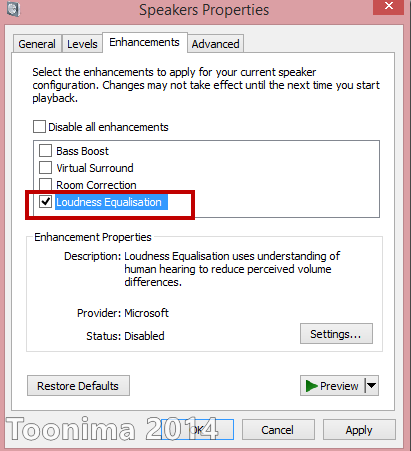
Như vậy là bạn đã hoàn tất việc tăng âm lượng loa trên Windows thêm 50%, rất đơn giản phải không nào?
Nhưng nếu bạn gặp rắc rối ở bước thứ ba thì máy bạn không hỗ trợ Realtek hay máy bạn đang được quản lí bởi một phần mềm thứ ba khác, vậy nên phần mềm DFX Audio Enhancer bên dưới sẽ giúp đỡ bạn.
Sử dụng DFX Sound Enhancer – phần mềm tăng âm lượng loa trên Windows
DFX là một ứng dụng điều chỉnh âm thanh trên Windows vô cùng mạnh mẽ. Nó được bán với giá 39.99 $, khá là mắc so với mặt bằng chung của người Việt Nam, và bỏ tiền ra mua một phần mềm chỉ để sử dụng tính năng tăng âm lượng loa của nó là một việc vô cùng phí phạm. Vậy nên bạn hãy chọn phiên bản free để sử dụng, phiên bản miễn phí có ít chức năng hơn nhưng nó cũng đã phù hợp với nhu cầu của bạn rồi.
Sau khi cài đặt bạn mở DFX Audio Enhancer lên, rồi bạn chỉ việc kéo thanh DYNAMIC BOOST lên cao thì âm lượng loa của bạn sẽ to lên tới hơn 50%, tức là bằng với cách 1 bên trên.

Ngoài ra, bạn còn có thể tăng âm lượng loa to lên hơn 200% nếu như mua phiên bản trả phí của phần mềm
Lời kết
Hy vọng là bạn đã tìm ra lời giải đáp cho việc tăng âm lượng loa trên Windows, hai cách trên đều có thể thực hiện vô cùng dễ dàng.
Tuy nhiên mình không khuyến khích các bạn bật max âm lượng của loa quá nhiều, vì như thế sẽ ảnh hưởng đến thính giác của bạn, ngoài ra nó còn làm giảm tuổi thọ loa của bạn đi nhiều.
Theo Hungds


















